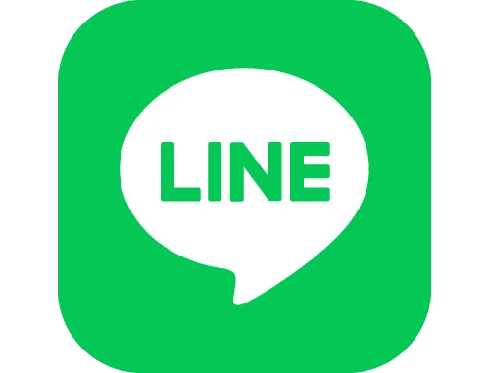
การตั้งค่าการแจ้งเตือนต่างๆใน LINE PC ของ Windows 11 หากไม่แจ้งเตือนต้องตรวจสอบตรงไหน
ปัญหา LINE PC ไม่แจ้งเตือนใน Windows 11 เป็นปัญหาของใครหลายคน บทความนี้จะรวบรวมปัญหาต่างๆที่เกิดขึ้นในหลายๆสาเหตตุ พร้อมวิธีหรือแนวทางในการแก้ไขปัญหา หากไลน์ในคอมพิวเตอร์ของคุณไม่แจ้งเตือน ว่าต้องไปตรวจสอบตรงไหน และแก้ไขเบื้องต้นอย่างไร
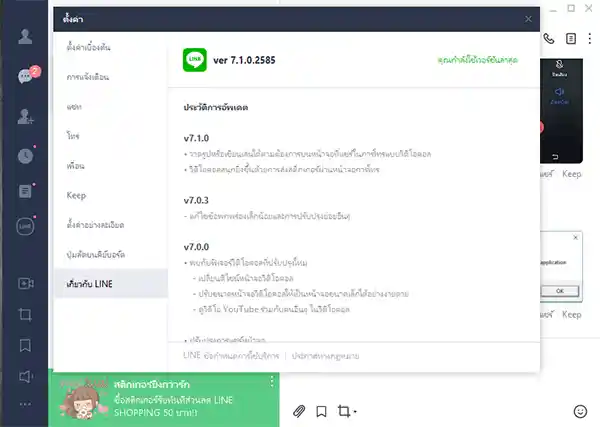
การตั้งค่าการแจ้งเตือนพื้นฐานของ LINE PC
ก่อนจะเรียนรู้หรือแก้ไขปัญหาต่างๆเราควรต้องรู้การตั้งค่าพื้นฐานเกียวกับการแจ้งเตือนของ LINE PC เสียก่อนว่าต้องตั้งค่าแบบไหนให้ไลน์แจ้งเตือนตามพื้นฐานของแอพ
- ให้เปิด LINE PC ขึ้นมาให้เลือก … ด้านล่างซ้ายมือและเลือก Settings
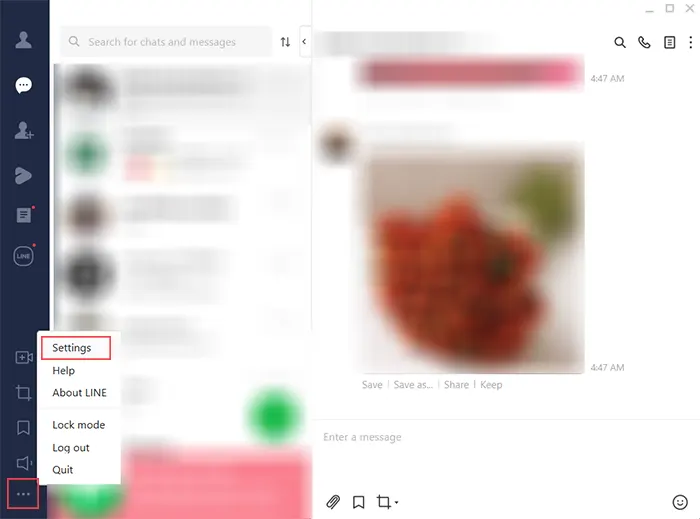
- ให้เลือกแถบ Notifications (แจ้งเตือน)
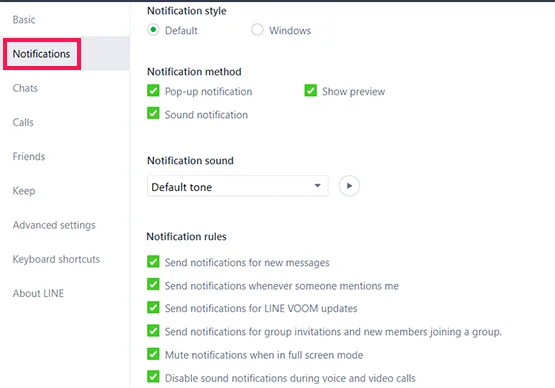
- จากภาพด้านบนคือค่าเริ่มต้นของการแจ้งเตือน LINE PC ให้ตั้งค่าในลักษณะนี้เป็นค่าเริ่มต้น หรือรูปแบบภาษาไทยจะเป็นแบบภาพด้านล่าง
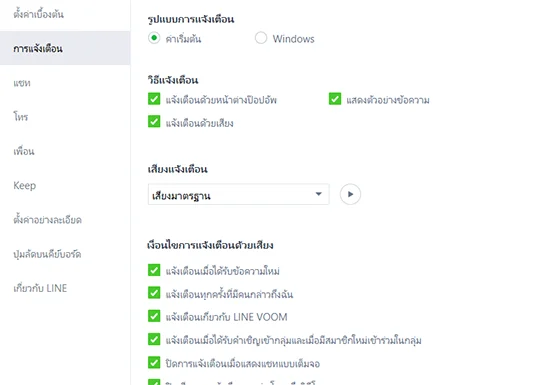
- คุณสามารถเลือกได้ว่าต้องการตั้งค่าการแจ้งเตือนแบบไหน ให้เอาออกได้ตามความเหมาะสมในการใช้งานของคุณ
ปัญหา LINE PC ไม่แจ้งเตือน
โดยปกติแล้วหากคุณตั้งค่าในการแจ้งเตือนของ LINE PC ในเมนูการแจ้งเตือนไปแล้ว แต่แอพไม่ยอมแจ้งเตือน ปัญหาส่วนใหญ่มักเกิดจากการตั้งค่าการอนุญาตของ Windows ซึ่งอาจมีการตั้งค่าในตำแหน่งต่างๆดังต่อไปนี้
ดูว่าเปิดการแจ้งเตือนใน Windows ไว้หรือไม่
- ให้ไปดูที่ Start > Setting > System > Notifications
- ให้เปิดการแจ้งเตือนดังภาพด้านล่าง
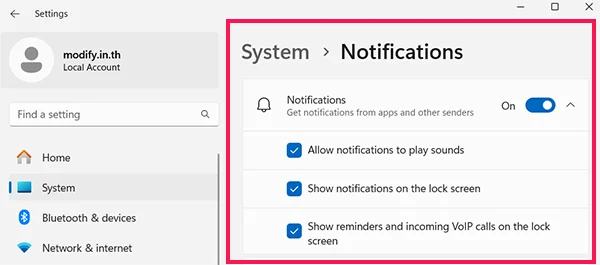
ไม่สามารถรับการแจ้งเตือนจาก LINE ได้เนื่องจากกำลังเปิดใช้งานตัวช่วยการโฟกัสโปรดเปลี่ยนการตั้งค่าตัวช่วยการโฟกัสบนอุปกรณ์ของคุณ You’re unable to receive notifications from LINE because Focus Assist is on. Change the Focus Assist settings on your device
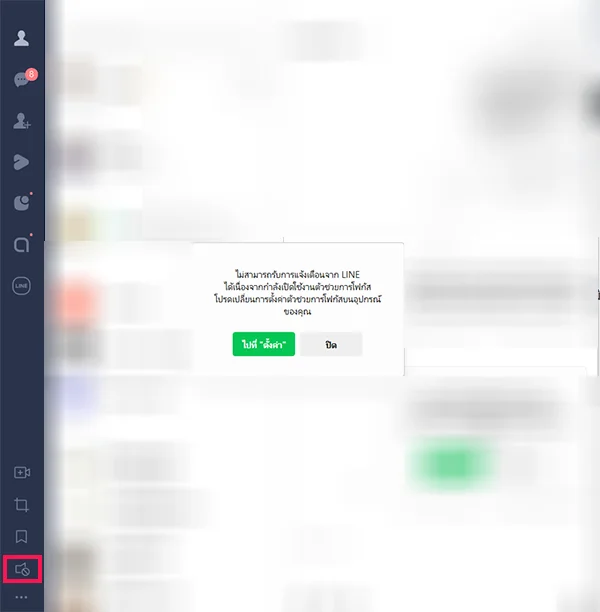
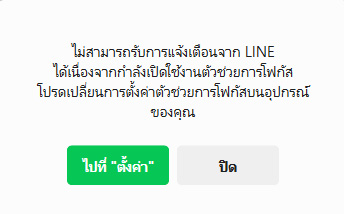
หากแตะที่เมนูการแจ้งเตือนแล้วขึ้นข้อความนี้เป็นเพราะการตั้งค่า Focus Assist หรือ Do not disturb ของ Windows เปิดอยู่ “Do not disturb” หรือ “Focus Assist” ใน Windows 11 เป็นฟีเจอร์ที่ช่วยให้ผู้ใช้ปิดการแจ้งเตือนชั่วคราว ทำให้ไม่มีการแจ้งเตือนจากแอปพลิเคชันหรือระบบปฏิบัติการรบกวนขณะทำงานหรือเล่นเกม
การปิด Focus Assist และ Do not disturb ของ Windows
- คลิกขวาที่ปุ่ม Windows > Setting > System
- Notifacations เลือกปิด Do not disturb หากเปิดอยู่ให้ทำการปิดหากต้องการให้มีการแจ้งเตือน
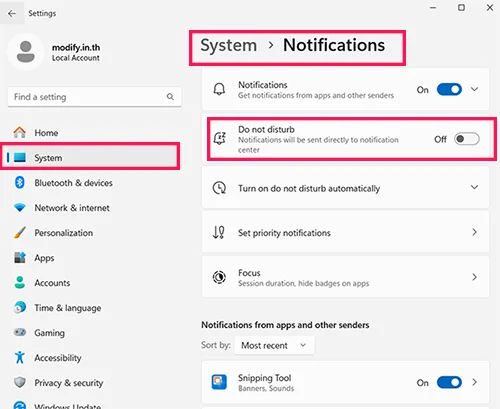
- Windows > Setting > System > Notifacations > Focus ให้ดูว่าได้เปิดใช้งาน Focus Assist อยู่หรือไม่หากมีให้ปิด (ตรงนี้ปกติแล้วจะต้องเปิดเอง)
ดูที่การตั้งค่าเสียงของ Windows
โดยปกติแล้ว Windows รุ่นหลังๆ โดยเฉพาะ Windows 11 จะรวมการอนุญาตการแจ้งเตือนเอาไว้อยู่แล้ว แต่หากมีปัญหาเกี่ยวกับไม่ได้ยินเสียงการแจ้งเตือน อาจต้องไปดูในส่วนของตั้งค่าเสียง ให้ตรวจสอบที่ Start > Setting > System > Sound > Advanced sound option หรือ Start > Setting > System > Sound > Volume mixer ตรวจสอบว่ามีการตั้งค่าเสียงของ LINE ไว้เป็น 0 หรือปิดเสียงต่ำไว้หรือไม่
Leave a Reply